Sistem tidak dapat menulis ke perangkat yang ditentukan, Kesalahan 0x0000001D
Jika Anda mengalami Sistem tidak dapat menulis ke(The system cannot write to the specified device) pesan kesalahan perangkat yang ditentukan pada perangkat Windows 10 Anda, maka posting ini dimaksudkan untuk membantu Anda menyelesaikan masalah dengan solusi yang paling sesuai.
Ketika Anda mengalami kesalahan ini, Anda akan mendapatkan pop up di perangkat Anda dan ditampilkan bersama dengan pesan kesalahan berikut:
0x0000001D, ERROR_WRITE_FAULT , Sistem tidak dapat menulis ke perangkat yang ditentukan.
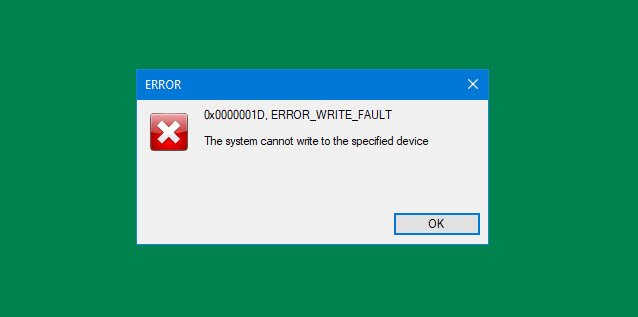
Kode ERROR_WRITE_FAULT 0x0000001D
Jika Anda menghadapi masalah ini, Anda dapat mencoba solusi yang kami rekomendasikan di bawah ini tanpa urutan tertentu dan lihat apakah itu membantu menyelesaikan masalah.
- Jalankan ChkDsk
- Jalankan pemindaian SFC
- Jalankan Pemecah Masalah Perangkat (Troubleshooter)Keras(Hardware) dan Perangkat(Devices)
- Hapus folder Temp
- Tetapkan(Assign Full Control) izin Kontrol Penuh pada drive
Mari kita lihat deskripsi proses yang terlibat mengenai masing-masing solusi yang terdaftar.
Sistem tidak dapat menulis ke perangkat yang ditentukan
1] Jalankan ChkDsk
Jalankan ChkDsk(Run ChkDsk) dan periksa semua drive untuk kesalahan disk dengan menjalankan perintah berikut di prompt perintah yang ditinggikan:
chkdsk /r
Mulai ulang dan lihat apakah ini membantu.
2] Jalankan pemindaian SFC
Solusi ini mengharuskan Anda menjalankan pemindaian Pemeriksa Berkas Sistem dan melihat apakah itu membantu.
3] Jalankan (Run)Pemecah Masalah(Troubleshooter) Perangkat Keras(Hardware) dan Perangkat(Devices)
Anda dapat menjalankan Pemecah Masalah Perangkat Keras dan Perangkat bawaan dan melihat apakah wizard memperbaiki masalah perangkat apa pun.
4] Hapus folder Temp
Untuk menghapus folder Temp di komputer Anda, lakukan hal berikut:
- Tekan Windows key + R untuk menjalankan dialog Run.
- Di kotak dialog Run, ketik t emp lalu tekan Enter.
- Tekan CTRL + A untuk memilih semua file dan folder.
- Kemudian tekan tombol DELETE(DELETE key) pada keyboard atau klik kanan, lalu ketuk atau klik Hapus(Delete) .
- Jika Anda diberi tahu bahwa beberapa file atau folder sedang digunakan, pilih Lewati(Skip) .
Atau, Anda dapat menghapus file temp dan sampah di Windows 10 dengan menjalankan Disk Cleanup(running Disk Cleanup) .
Setelah itu, periksa apakah masalah yang dihadapi sudah teratasi. Jika tidak, lanjutkan dengan solusi berikutnya.
5] Tetapkan izin Kontrol Penuh(Assign Full Control) pada drive
Karena pesan kesalahan menunjukkan bahwa sistem tidak dapat menulis ke perangkat tertentu, kemungkinan masalah izin. Dalam hal ini, Anda dapat menetapkan izin kontrol penuh(assign full control permission) ke drive dan melihat apakah itu berfungsi.
Semoga ini membantu!
Related posts
Fix Application Load Error 5:0000065434 pada Windows 10
Fix Bdeunlock.exe Bad image, System Error atau Tidak menanggapi kesalahan
Fix Microsoft Store Error 0x87AF0001
Install Realtek HD Audio Driver Failure, Error OxC0000374 pada Windows 10
Fix Application Error 0xc0150004 pada Windows 11/10
Fix Error code 0x80070035, network path tidak ditemukan pada Windows
Microsoft Office package 30038-28 Saat memperbarui Office
InstallShield Error code 1722 saat menginstal MSI program
Fix File System Error (-2147219195) pada Windows 10
Cara Memperbaiki Runtime Error 217 pada Windows 10
Fix Exception Processing Message parameter tak terduga System Error
Microsoft Outlook crash dengan Error Code 0xc0000005
Kami tidak dapat memindahkan aplikasi, kode Error 0x80073CF4 pada Windows 10
Request tidak dapat dilakukan karena I/O device (0x8078012D)
Cara Memperbaiki Kesalahan Bad Image 0xc000012f di Windows 10
Fix Error 1962, tidak ada sistem operasi yang ditemukan pada komputer Windows 10
Fix Error 0xc00000e9 di Windows 11/10
Cara Memperbaiki Error Code 0x80090016 untuk PIN and Microsoft Store
Fix Windows Defender Error 0x800b0100 pada Windows 10
Fix Microsoft Office Error Code 0x426-0x0
